विज्ञापन
क्या आप कभी अपने कंप्यूटर के लिए एक भौतिक कुंजी चाहते हैं? अब वह पासवर्ड अप्रचलित हो रहे हैं क्यों उपयोगकर्ता नाम और पासवर्ड अतीत की बात है, और कैसे इस के साथ सामना करने के लिए कर रहे हैंहर दूसरे हैक किए गए डेटाबेस और क्रेडिट कार्ड घोटाले के साथ, यह अधिक स्पष्ट हो जाता है कि हम पासवर्ड पर अधिक समय तक भरोसा नहीं कर सकते हैं। लेकिन अगर पासवर्ड नहीं है, तो और क्या है? अधिक पढ़ें , एक ठोस कुंजी एक चालबाज़ नौटंकी से अधिक होगी। वास्तव में, अपने पीसी को अनलॉक करने के लिए एक भौतिक घटक की आवश्यकता होती है, जो अभी सबसे सुरक्षित विकल्प हो सकता है, और यदि आपके पास ए अतिरिक्त USB अंगूठे ड्राइव USB स्टिक के लिए 7 उपयोग जिनके बारे में आप नहीं जानतेआपने कंप्यूटर और फ़ाइलों के बीच फ़ाइलों को ट्रांसपोर्ट करने के लिए USB स्टिक का उपयोग किया है, लेकिन USB स्टिक के साथ बहुत कुछ है। अधिक पढ़ें आसपास झूठ बोलना, आप बस कुछ ही मिनटों में एक कुंजी सेट कर सकते हैं।
यह और भी बेहतर होगा अगर इन USB कीज़ को बदला जा सके सब पासवर्ड प्रविष्टि के प्रकार (जैसे, वेबसाइट), लेकिन अब वे केवल पीसी के लॉकिंग और अनलॉकिंग को संभाल सकते हैं। शायद हम निकट भविष्य में और उन्नति देखेंगे।
USB अनलॉक कुंजी: अच्छा और बुरा
अकेले पासवर्ड पर भरोसा करना एक बड़ी सुरक्षा चूक है जो आपके लिए सड़क की समस्या पैदा कर सकता है। भले ही तुम मजबूत पासवर्ड बनाएं पासवर्ड के बारे में जानने के लिए आपको जो कुछ भी चाहिए होगापासवर्ड महत्वपूर्ण हैं और ज्यादातर लोग उनके बारे में पर्याप्त नहीं जानते हैं। आप एक मजबूत पासवर्ड कैसे चुनते हैं, हर जगह एक अद्वितीय पासवर्ड का उपयोग करें, और उन सभी को याद रखें? आप अपने खातों को कैसे सुरक्षित करते हैं? कैसे करें... अधिक पढ़ें तथा अच्छी सुरक्षा आदतों का अभ्यास करें अपने बुरे आदतें बदलें और आपका डेटा और अधिक सुरक्षित हो जाएगा अधिक पढ़ें , एक दोष बना रहता है: एक बार पता चला, एक पासवर्ड बेकार है। उस अर्थ में, एक शारीरिक कुंजी समझौता करने के लिए कठिन है, और मूर्त कुंजियाँ अमूर्त विचारों की तुलना में चोरी करना कठिन हैं।
एक और स्पष्ट लाभ यह है कि आप अपने आप को राहत देते हैं पासवर्ड मेमोरी का बोझ, हालांकि यह एक समस्या से कम है यदि आप एक का उपयोग करते हैं सुरक्षित पासवर्ड मैनेजर 4 ओपन सोर्स पासवर्ड मैनेजर आपके पासवर्ड को सुरक्षित रखने के लिएअगर आप अपने प्रिय और सुविधाजनक वाणिज्यिक पासवर्ड प्रबंधक के आदी हैं, तो भी यह संभव नहीं है अन्य अति सुरक्षित अनुप्रयोगों को आज़माने के लिए एक बुरा विचार जो कुछ समान सुविधाओं की पेशकश करता है और कम जोखिम रखता है पर ... अधिक पढ़ें . USB कुंजी बनाने के लिए आपके द्वारा उपयोग किए जाने वाले सॉफ़्टवेयर के आधार पर अतिरिक्त लाभ मौजूद हैं।

लेकिन यह सभी धूप और गुलाब नहीं है।
एक के लिए, यदि आप कभी भी कुछ सिरदर्द से पीड़ित होंगे USB कुंजी खोना या क्षति; कुंजी रिकवरी एक पासवर्ड रीसेट करने से अधिक सिरदर्द है। अन्य कमियों में यह तथ्य शामिल है कि कुंजी स्थायी रूप से यूएसबी पोर्ट स्पेस पर कब्जा कर लेता है और यदि आप कभी किसी और को पहुंच प्रदान करना चाहते हैं, तो आपको करना होगा शारीरिक रूप से उन्हें चाबी सौंपें.
आगे बढ़ने और अपनी खुद की कुंजी स्थापित करने से पहले, आपको अपने लिए तय करना होगा कि क्या पेशेवरों के लायक हैं।
दरिंदा एक यूएसबी ड्राइव को एक्सेस कंट्रोल डिवाइस में बदलने के लिए सबसे लोकप्रिय टूल में से एक है। यह व्यक्तिगत और गैर-व्यावसायिक उपयोग के लिए कोई सीमा या अनुपलब्ध सुविधाओं के साथ पूरी तरह से मुक्त है, लेकिन पेशेवर और व्यावसायिक वातावरण के लिए, इसकी लागत प्रति कंप्यूटर $ 30 USD है। यह क्या करता है, इस पर विचार करते हुए एक बुरी कीमत नहीं है।
जब तक यूएसबी ड्राइव को प्लग किया जाता है, तब तक कंप्यूटर तक पहुंच की अनुमति है। कुंजी के रूप में उपयोग किए जाने वाले USB ड्राइव पूरी तरह से अनलेडेड रहेंगे। किसी भी तरह की फाइल को डिलीट या संशोधित नहीं किया जाएगा।
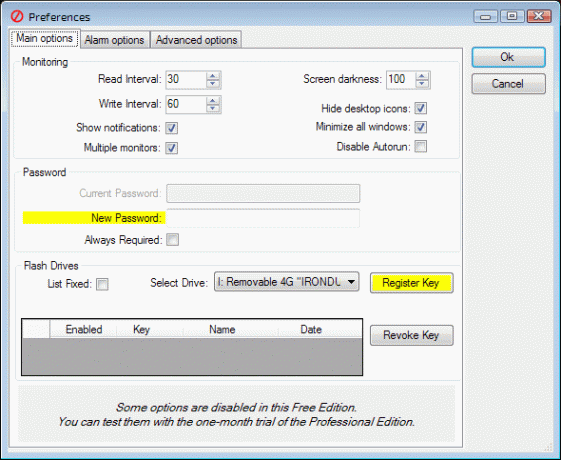
उन्नत सुविधाओं में शामिल हैं:
- एक यूएसबी ड्राइव का उपयोग कई कंप्यूटरों को लॉक / अनलॉक करने के लिए किया जा सकता है।
- कई यूएसबी ड्राइव को विभिन्न उपयोगकर्ताओं को सौंपा जा सकता है।
- अंतर्निहित अनुसूचक जो दिन के कुछ समय के लिए कंप्यूटर की पहुंच को सीमित कर सकता है।
- अनुसूचियों का निर्धारण प्रति-उपयोगकर्ता के आधार पर किया जा सकता है।
- एक खोई हुई या टूटी हुई USB कुंजी के मामले में, प्रति-उपयोगकर्ता पासवर्ड बदले जा सकते हैं।
- USB ड्राइव सुरक्षा कोड नियमित रूप से बदले जाते हैं, कॉपी किए गए USB ड्राइव की प्रभावशीलता को सीमित करते हैं।
यदि आप एक त्वरित और सरल समाधान चाहते हैं, तो बस जब तक आप विंडोज चला रहे हों और आपके पास USB पोर्ट हों, तब तक काम करना चाहते हैं। यह इस सूची पर सबसे शक्तिशाली और लचीला कार्यक्रम है जिसमें इसके बिल्ट-शेड्यूलर और प्रति-उपयोगकर्ता अनुकूलन है। आप अपने प्रतिद्वंद्वियों में उन विशेषताओं को नहीं खोज पाएंगे।
शिकारी के साथ अपनी पहली USB कुंजी सेट करने के लिए:
- शिकारी स्थापित करें.
- शिकारी भागो।
- संकेत मिलने पर अपनी USB ड्राइव डालें।
- इस उपयोगकर्ता के लिए एक पासवर्ड दर्ज करें।
- उस ड्राइव का चयन करें जो USB डिवाइस का प्रतिनिधित्व करता है।
- रजिस्टर की बटन पर क्लिक करें।
- किया हुआ!
रोहोस लोगन की एक बहु-प्लेटफ़ॉर्म एक्सेस कंट्रोल प्रोग्राम है जो विंडोज और मैक पर यूएसबी कीज़ बनाने के लिए उपलब्ध है। के साथ एक असीमित मुक्त संस्करण है कई प्रमुख विशेषताएं गायब हैं (कोई इरादा नहीं), हालांकि यह केवल विंडोज के लिए उपलब्ध है। यदि आप पूर्ण सुरक्षा और सुरक्षा चाहते हैं या यदि आप Mac का उपयोग कर रहे हैं, तो आपको पूर्ण $ 32 USD का भुगतान करने की आवश्यकता होगी।
रोहोस आपकी लॉगऑन जानकारी को संग्रहीत करके काम करता है और जब यूएसबी प्लग किया जाता है तो स्वचालित रूप से आपकी क्रेडेंशियल्स को इनपुट करता है। एंड्रॉइड और आईओएस के लिए वैकल्पिक लॉगऑन विधियां मौजूद हैं, जिससे आप अपने स्मार्टफोन के माध्यम से अपने विंडोज या मैक कंप्यूटर तक पहुंच को अनलॉक कर सकते हैं।
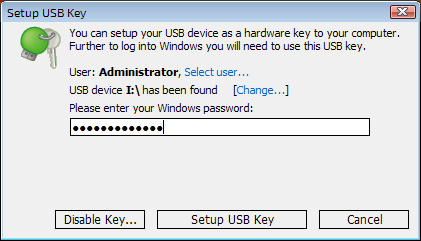
विशेषताओं में शामिल:
- सुरक्षित दो तरीकों से प्रमाणीकरण दो-कारक प्रमाणीकरण क्या है, और आपको इसका उपयोग क्यों करना चाहिएटू-फैक्टर ऑथेंटिकेशन (2FA) एक सुरक्षा विधि है जिसमें आपकी पहचान साबित करने के दो अलग-अलग तरीकों की आवश्यकता होती है। आमतौर पर इसका इस्तेमाल रोजमर्रा की जिंदगी में किया जाता है। उदाहरण के लिए क्रेडिट कार्ड से भुगतान करने पर न केवल कार्ड की आवश्यकता होती है, ... अधिक पढ़ें USB कुंजी + पिन कोड के माध्यम से।
- आपातकालीन लॉगऑन प्रणाली जो आपको एक खोई हुई या टूटी हुई USB या एक भूली हुई पिन कोड के मामले में एक्सेस देती है।
- USB कुंजी उपकरणों पर संग्रहीत पासवर्ड AES-256 के साथ एन्क्रिप्ट किए गए हैं और अनधिकृत डुप्लिकेट के खिलाफ संरक्षित हैं।
जहां तक सेटअप में आसानी का सवाल है, मैंने रोहोस को प्रीडेटर की तुलना में थोड़ा आसान और अधिक सरल पाया। हालाँकि, यह शायद इसलिए है क्योंकि रोहोस एक सरल कार्यक्रम है जो मौलिक रूप से अलग है। यह क्रेडेंशियल में टाइपिंग के लिए एक शाब्दिक प्रतिस्थापन है: अनलॉक स्क्रीन पर, आप इसे अनलॉक करने के लिए प्लग इन करते हैं।
यह, निश्चित रूप से, यह प्रीडेटर की तुलना में कम सुरक्षित बनाता है इसलिए मैं केवल रोहोस का उपयोग करूंगा यदि आपको विशेष रूप से आवश्यकता है प्रिडेटर की प्लग-इन-एक्सेस एक्सेस कार्यक्षमता के बजाय USB-as-login-credential कार्यक्षमता।
रोहोस लोगन की के साथ अपनी पहली कुंजी सेट करने के लिए:
- रोहोस लोगन कुंजी स्थापित करें.
- रन रोहोस लोगन की।
- अपनी USB ड्राइव डालें।
- अपने विंडोज पासवर्ड में टाइप करें।
- सेटअप USB की बटन पर क्लिक करें।
- किया हुआ!
USB लॉक एक मैक ऐप है जो विंडोज के लिए प्रीडेटर के समान है: यह आपके यूएसबी ड्राइव को उन चाबियों में बदल देता है जो कंप्यूटर को तब तक एक्सेस प्रदान करते हैं जब तक कि यूएसबी कुंजी प्लग इन न हो जाए। ड्राइव को अनप्लग करना कंप्यूटर को तुरंत लॉक कर देता है। USB लॉक के साथ USB कुंजी बनाने से आपकी ड्राइव की फ़ाइलें किसी भी तरह से प्रभावित नहीं होंगी।
यह अन्य स्क्रीन लॉकर्स के बीच में एक अनूठा समाधान है जो टेक्स्ट-इनपुट पासवर्ड और ग्रिड-स्वाइप पैटर्न पर निर्भर करता है। केवल नकारात्मक पक्ष यह है कि कोई निशुल्क संस्करण उपलब्ध नहीं है, लेकिन मूल्य टैग के लिए $ 3 USD जितना कम है, यह निश्चित रूप से लागत के लायक है।
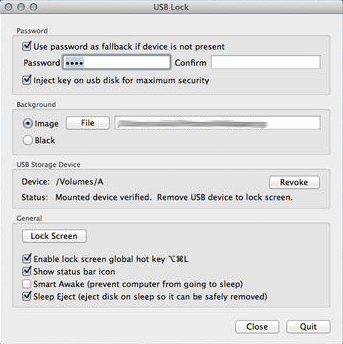
विशेषताओं में शामिल:
- USB कुंजी आवश्यकता के शीर्ष पर वैकल्पिक पासवर्ड की आवश्यकता।
- बंद मोड में प्रवेश करने पर नींद या करीबी आवेदन नहीं करता है।
- निष्क्रिय टाइमर जो निष्क्रियता के दौरान सिस्टम को लॉक करता है। (जल्द आ रहा है)
जब सभी कहा और किया जाता है, तो USB लॉक मूल रूप से प्रीडेटर लाइट है। यह एक ही मूल उद्देश्य को पूरा करता है - कंप्यूटर को प्रयोग करने योग्य बनाने के लिए USB कुंजी को प्लग करने की आवश्यकता होती है - लेकिन यह इसमें अतिरिक्त घंटियाँ और सीटी नहीं होती हैं जो शिकारी को भयानक बनाती हैं (अर्थात्, अनुसूचक और प्रति-उपयोगकर्ता अनुकूलन)।
हालांकि, यह देखते हुए कि कैसे शिकारी केवल विंडोज के लिए है, यूएसबी लॉक मैक उपयोगकर्ताओं के लिए निकटतम विकल्प है। यदि आप संपूर्ण USB पोर्ट को छोड़ सकते हैं, तो ही इसका उपयोग करें। यदि आप नहीं कर सकते हैं, तो आप रोहोस का उपयोग करने के बजाय बेहतर हो सकते हैं।
USB लॉक के साथ अपनी पहली कुंजी सेट करने के लिए:
- USB लॉक स्थापित करें.
- USB लॉक चलाएं।
- संकेत मिलने पर अपनी USB ड्राइव डालें।
- यदि वांछित है, तो वैकल्पिक रूप से एक पासवर्ड दर्ज करें।
- किया हुआ!
क्या आपने अपनी अतिरिक्त USB ड्राइव को भौतिक कुंजी में बदल दिया है? इसे इनमें से किसी एक टूल के साथ आज़माएँ और हमें बताएँ कि यह नीचे दी गई टिप्पणियों में आपके लिए कैसे काम करता है। यह एक पासवर्ड की तुलना में अधिक प्रभावी होगा और यह अंत में अधिक सुविधाजनक भी हो सकता है।
छवि क्रेडिट: कंप्यूटर सुरक्षा वाया शटरस्टॉक, मुख्य USB ड्राइव वाया शटरस्टॉक
जोएल ली ने बी.एस. कंप्यूटर विज्ञान और पेशेवर लेखन अनुभव के छह वर्षों में। वह MakeUseOf के लिए चीफ एडिटर हैं।